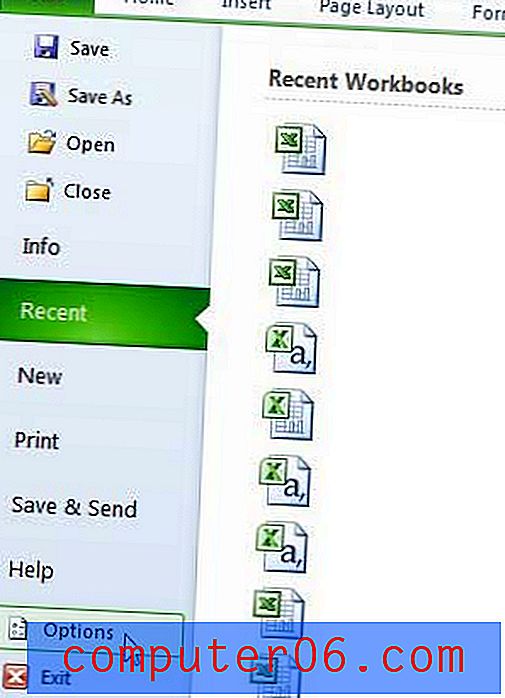Como converter HEIC para JPG no Mac
Você conhece aquelas infinitas atualizações do iOS que parecem mudar geralmente nada, exceto ocupam mais espaço no seu iPhone? Bem, uma das mudanças sutis que eles fizeram é a maneira como os arquivos de fotos são armazenados no seu telefone.
Depois de atualizar seu iPhone para o iOS 11 ou posterior, a maioria de nós descobrirá que as fotos tiradas no iPhone são salvas no formato HEIC, em vez do formato JPG padrão.
O que é um arquivo HEIC?
HEIC significa High Efficiency Image Coding, que é a versão da Apple do formato de imagem HEIF. A razão pela qual a Apple começou a usar esse novo formato de arquivo é que ele possui uma alta taxa de compactação, mantendo a qualidade original das imagens. Basicamente, quando uma imagem JPEG ocupa 4 MB da memória do seu telefone, uma imagem HEIC leva apenas cerca de metade disso. Isso economizará muito espaço de memória nos seus dispositivos Apple.
Outra característica do HEIC é que ele também suporta imagens em cores profundas de 16 bits, que podem mudar o jogo dos fotógrafos do iPhone. Isso significa que todas as fotos do pôr-do-sol tiradas agora manterão sua nitidez original, diferente do formato JPEG antigo que reduz a qualidade da imagem devido à capacidade de 8 bits. No entanto, uma desvantagem desse novo formato de foto é que muitos programas, juntamente com qualquer sistema operacional Windows, ainda não suportam esse formato de arquivo.
O que é um arquivo JPG?
JPG (ou JPEG) é um dos formatos de imagem padronizados originais. É comumente usado como o método de compactação de imagem, especialmente para fotografia digital. Como esse formato de arquivo é compatível com quase todos os dispositivos, a conversão de suas imagens para JPG significa que você pode usar suas fotografias com qualquer software normalmente.
O grau de compactação pode ser ajustado, permitindo uma troca selecionável entre o tamanho do armazenamento e a qualidade da imagem. No entanto, às vezes a qualidade da imagem e o tamanho do arquivo podem ser comprometidos, tornando-o um aborrecimento para designers e artistas gráficos.
Como converter HEIC para JPG no Mac
Método 1: Exportar pelo aplicativo de visualização
- Pro: não há necessidade de baixar ou usar aplicativos / ferramentas de terceiros.
- Con: você pode converter apenas uma imagem por vez.
Não se esqueça do Preview, outro aplicativo incrível que você pode usar para converter praticamente qualquer formato de imagem em JPG, incluindo o HEIC. Veja como fazê-lo:
Etapa 1: abra o arquivo HEIC com o aplicativo Preview, no canto superior esquerdo, clique no menu Arquivo> Exportar .

Etapa 2: na nova janela, escolha uma pasta de destino para salvar seu arquivo e altere o formato de saída para “JPEG” (por padrão, é HEIC). Clique no botão Salvar para continuar.
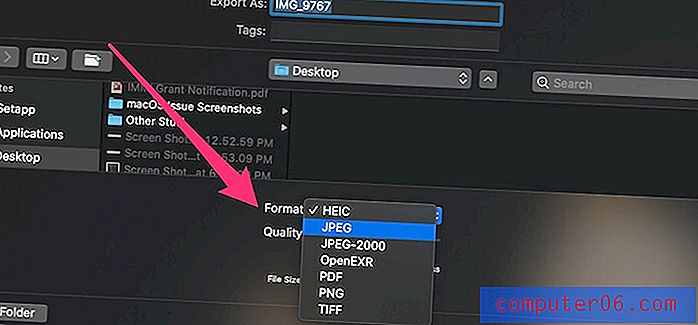
É isso aí. Você pode definir a qualidade da saída e visualizar o tamanho do arquivo na mesma janela.
Método 2: ferramenta de conversão online
- Pro: Não há necessidade de baixar ou abrir aplicativos, basta enviar seus arquivos de imagem e você estará pronto. E suporta a conversão de até 50 fotos ao mesmo tempo.
- Con: principalmente preocupações com a privacidade. Além disso, requer uma boa conexão à Internet para carregar e baixar imagens.
Assim como as ferramentas de conversão de imagens on-line que permitem converter PNG para JPEG, também existem essas ferramentas disponíveis para alterar HEIC para JPG.
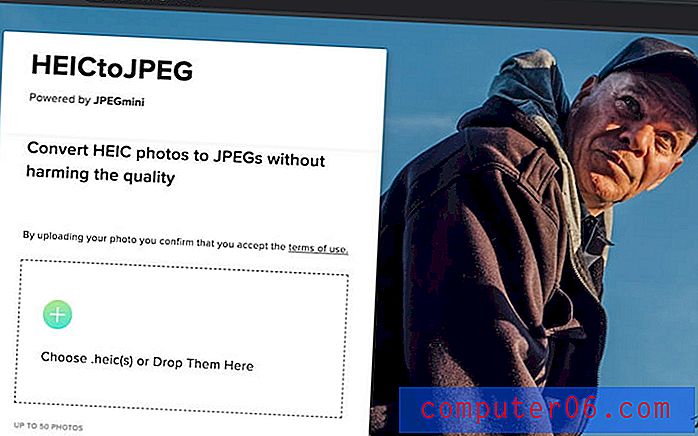
O HEICtoJPEG é tão simples quanto parece o nome do site. Ao entrar no site do seu Mac, basta arrastar os arquivos HEIC que você deseja converter para a caixa. Ele processará suas fotos HEIC e as converterá em imagens JPEG.
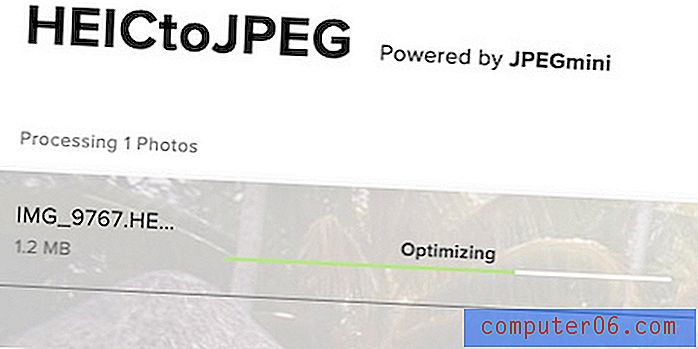
Você poderá visualizar e salvar suas fotos como faz normalmente depois de convertê-las em JPG no seu Mac novamente.
Esta ferramenta da web permite carregar até 50 fotos ao mesmo tempo.
O HEIC para JPG do FreeConvert é outra ferramenta simples que pode converter facilmente a imagem HEIC em JPG em alta qualidade. Simplesmente arraste e solte seus arquivos HEIC e clique em "Converter em JPG".
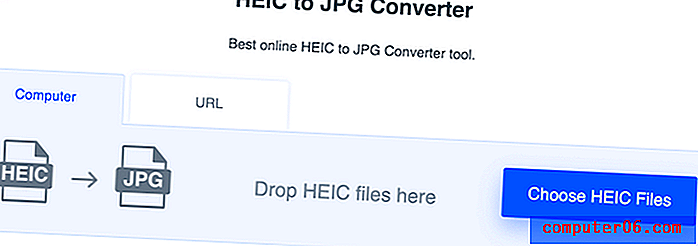
Você pode baixar arquivos JPG separadamente ou clicar no botão "Download All" para obter todos eles em uma pasta ZIP. Essa ferramenta também vem com várias configurações avançadas opcionais que permitem redimensionar ou compactar as imagens JPG de saída.
Método 3: iMazing HEIC Converter
- Pro: converta um lote de arquivos de uma só vez, com boa qualidade JPG.
- Con: precisa baixar e instalar no seu Mac, o processo de saída pode ser um pouco demorado.
O iMazing (revisão) é o primeiro aplicativo de desktop gratuito para Mac que permite converter fotos de HEIC para JPG ou PNG. Você pode encontrá-lo facilmente disponível na App Store ou em seu site oficial aqui.
Etapa 1: faça o download do aplicativo no seu Mac, você será direcionado para esta página quando o iniciar.
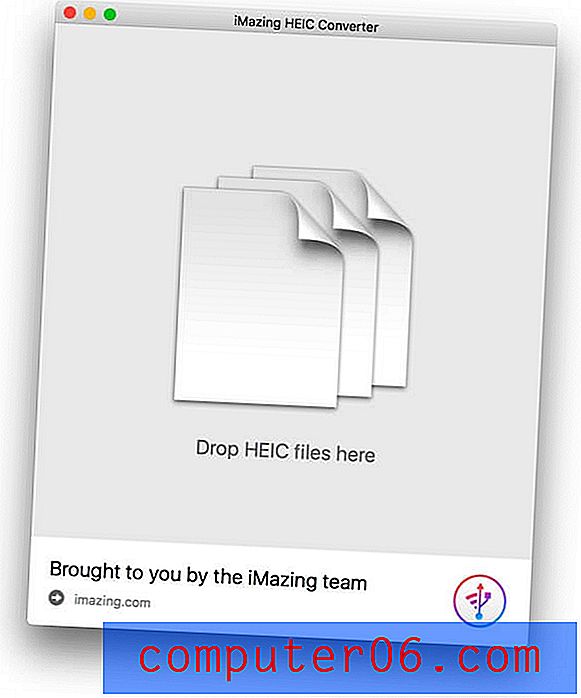
Etapa 2: Arraste todos os arquivos HEIC (ou pastas que contêm fotos HEIC) que você deseja converter para esta página. Em seguida, selecione o formato de saída na parte inferior esquerda.
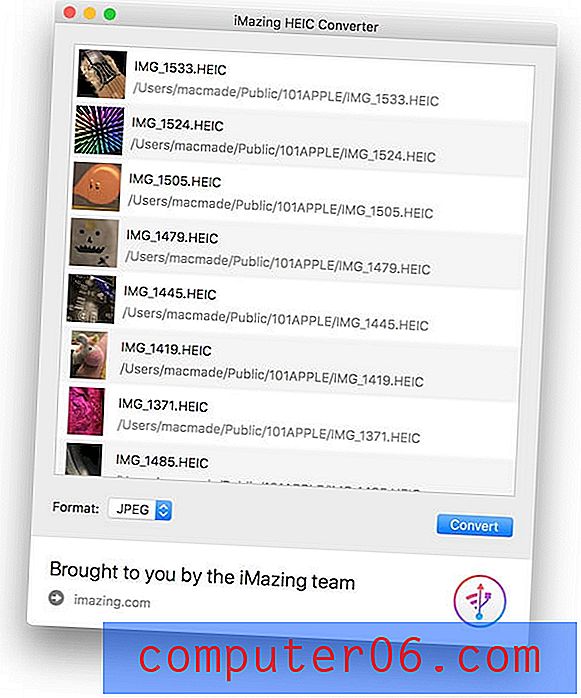
Etapa 3: selecione Converter e escolha o local em que deseja salvar os novos arquivos JPEG. Pode demorar um pouco se você estiver convertendo muitos arquivos ao mesmo tempo.
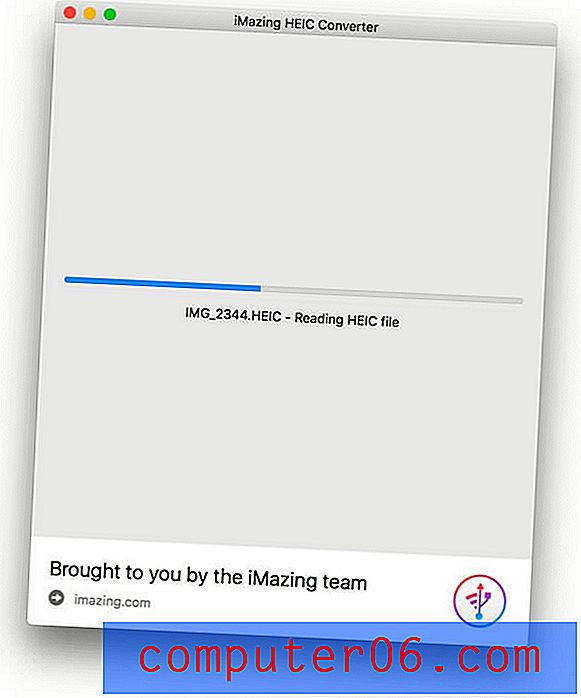
Etapa 4: uma vez concluído o processo, você receberá seus arquivos no formato JPEG compatível. Enquanto isso, você também pode ajustar as Preferências no aplicativo iMazing para definir a qualidade do arquivo de saída.
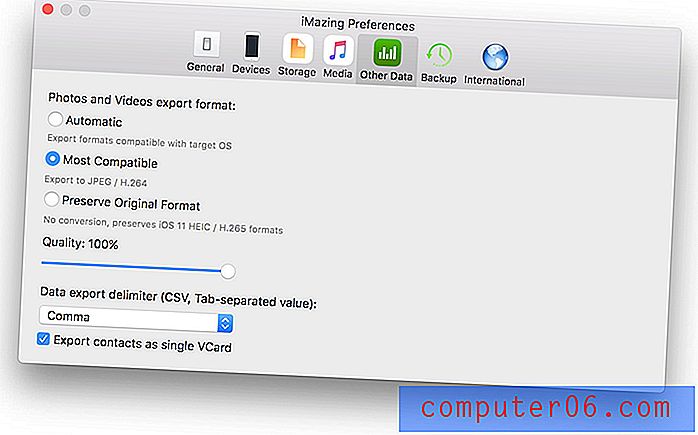
Conclusão: se você deseja converter muitos arquivos HEIC em JPEG, o iMazing é a melhor solução. Além disso, é grátis.
Palavras Finais
Embora seja surpreendente para nós conhecer esse novo formato de imagem - o HEIC depois que a Apple “silenciosamente” alterou o formato de imagem padrão na atualização do iOS 12, os usuários não têm muitas opções em relação aos tipos de imagem que queremos salvar. Um arquivo HEIC tem seus prós, mas seus contras também são um pouco chatos, especialmente se você precisar lidar com fotos do iPhone em uma máquina Mac.
Felizmente, existem várias maneiras de converter HEIC para JPG, dependendo de quantas fotos você deseja converter ao mesmo tempo. O Preview é um aplicativo interno que permite converter várias imagens em segundos, as ferramentas de conversão on-line são úteis e o iMazing também é uma boa opção se você deseja converter um lote de arquivos.
Então, qual método funcionou melhor para você? Você encontrou outro método eficiente para a conversão de HEIC para JPEG? Deixe um comentário e avise-nos.